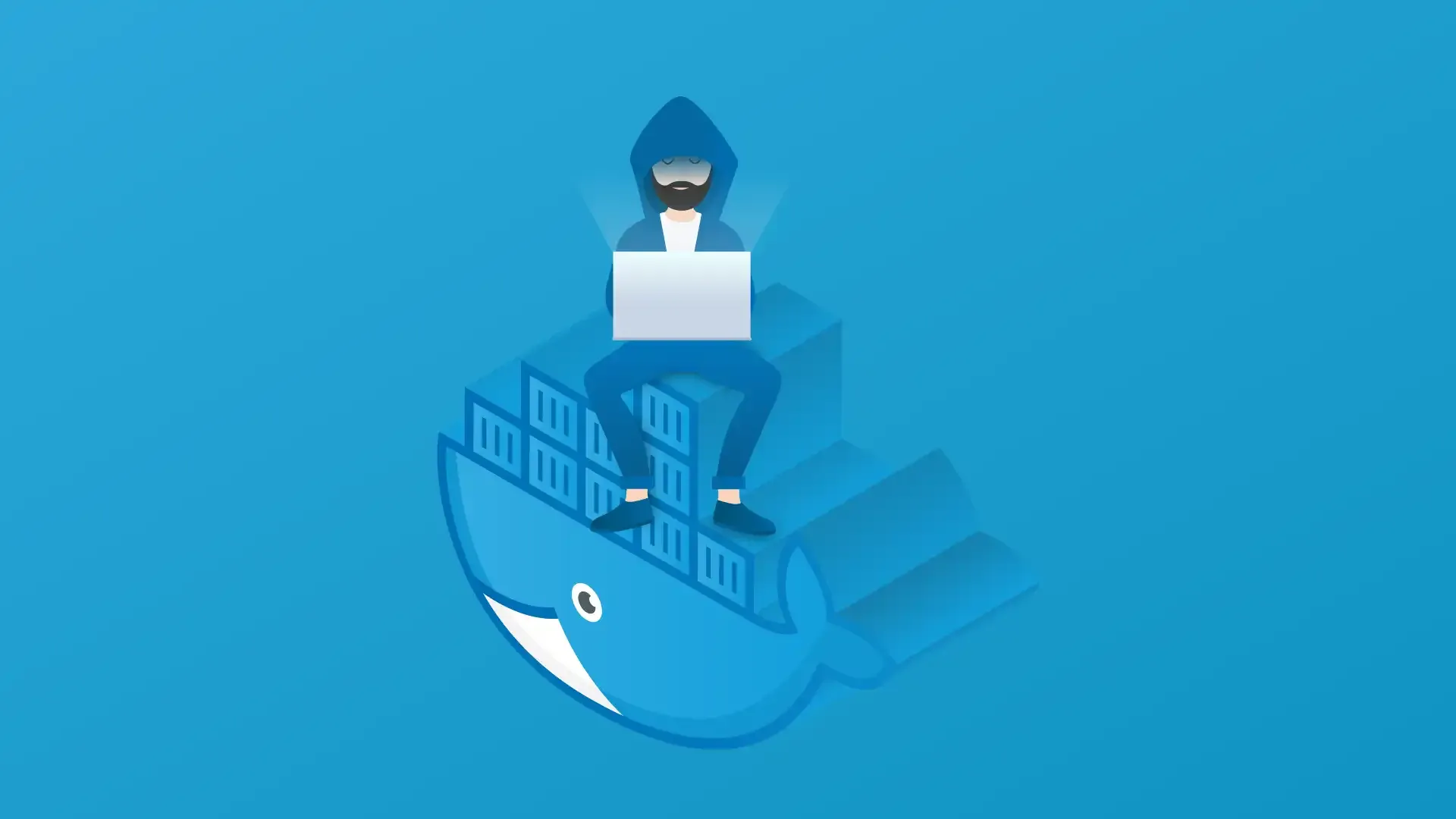Docker - Como instala-lo, baixar imagens, inicializar contêineres, criar banco de dados e volumes
- #Docker
- #Banco de dados relacional
Docker é uma plataforma de contêineres que permite que você desenvolva, empacote e execute aplicativos em um ambiente isolado. Ele é uma ferramenta útil para desenvolvedores, pois permite criar aplicativos rapidamente, sem se preocupar com problemas de compatibilidade ou configuração de ambiente. Neste artigo, vamos explorar como instalar o Docker, baixar imagens, inicializar containers, criar banco de dados e volumes.
Instalação do Docker
Para começar a usar o Docker, você precisa instalá-lo em seu sistema. A instalação é simples e pode ser realizada em várias plataformas. O Docker está disponível para Windows, Linux e MacOS.
Para instalar o Docker no Ubuntu, você pode seguir os seguintes passos:
Abra o terminal e atualize o pacote do sistema:
$ sudo apt-get update
Instale o Docker:
$ sudo apt-get install docker-ce docker-ce-cli containerd.io
Verifique a instalação do Docker:
$ sudo docker run hello-world
Baixando imagens do Docker
Depois de instalar o Docker, você pode baixar imagens de aplicativos pré-configurados do Docker Hub. O Docker Hub é um registro centralizado para imagens Docker e permite que você encontre, baixe e use imagens criadas por outras pessoas.
Para baixar uma imagem do Docker, basta executar o seguinte comando:
$ sudo docker pull nome_da_imagem
Por exemplo, para baixar a imagem do Ubuntu, você pode usar o seguinte comando:
$ sudo docker pull ubuntu
Inicializando um container
Um container é uma instância em execução de uma imagem Docker. Você pode inicializar um container usando o comando docker run. O comando docker run cria e inicia um novo container com base na imagem fornecida.
Para iniciar um container a partir de uma imagem, execute o seguinte comando:
$ sudo docker run nome_da_imagem
Por exemplo, para iniciar um container a partir da imagem do Ubuntu, você pode usar o seguinte comando:
$ sudo docker run -it ubuntu bash
Criando um banco de dados
Docker também pode ser usado para criar bancos de dados. Para criar um banco de dados, você precisa baixar uma imagem de banco de dados e, em seguida, inicializar um container a partir da imagem.
Para criar um banco de dados MySQL, por exemplo, você pode usar o seguinte comando:
$ sudo docker run --name nome_container -e MYSQL_ROOT_PASSWORD=senha -d mysql:tag
Este comando cria um novo container com o nome "nome_container", define a senha para o usuário root como "senha" e inicia o MySQL como um serviço em segundo plano.
Criando volumes
Um volume é uma maneira de persistir os dados em um container. Quando um container é destruído, todos os dados armazenados nele são perdidos. No entanto, se você criar um volume, os dados serão armazenados em um local persistente fora do container.
Para criar um volume, execute o seguinte comando:
$ sudo docker volume create nome_volume
Por exemplo, para criar um volume chamado "dados", você pode usar o seguinte comando:
$ sudo docker volume create dados
Você também pode criar um volume ao iniciar um container. Para fazer isso, basta adicionar a opção "-v" ao comando "docker run". Por exemplo:
$ sudo docker run -v nome_volume:/caminho/no/container nome_da_imagem